오늘은 스마트폰에서 유튜브 화면을 분할하거나 분리하는 방법을 알아본다. 이 말을 처음듣는 사람은 생소할 수 있는데, 쉽게 말해서 핸드폰으로 유튜브를 보면서 인터넷이나 카톡, 메모등을 할 수 있는 기능이다. 보통은 유튜브를 잠시 내려놓고 다른 앱을 실행해야 하지만, 이 기능은 유튜브앱은 화면 상단에 배치하고, 다른 앱은 화면 하단에 배치하여 말 그대로 유튜브를 보는것과 동시에 다른 작업을 할 수 있다. 이처럼 유튜브 앱 화면을 나누는 방법은 매우 간단하다.

먼저 결론부터 보여드리겠다.
아래의 사진처럼, 화면의 위쪽은 유튜브를 켜놓은 상태로 아래쪽은 인터넷이나 카톡등을 할 수 있다.

이렇게 스마트폰의 화면을 반으로 나누어, 한쪽은 유튜브앱, 한쪽은 다른앱을 동시에 실행하는 방법을
지금부터 소개해드리겠다.
스마트폰 유튜브앱 화면 분할, 유튜브앱과 다른앱 동시 실행
1) 먼저 유튜브에서 원하는 동영상을 실행한다

2) 그 다음, 홈화면으로 빠져나와 인터넷이나 카톡, 메모장등 자신이 동시에 실행하고 싶은 앱을 열어준다
> 그다음, 왼쪽 하단의 3개의 세로줄 클릭 > 유튜브 앱을 찾은다음 위쪽에 아이콘을 터치한다

3) 그 다음 [분할 화면으로 열기] 클릭 후, 현재 열려있는 창들중에서 동시에 실행하고자 하는 앱을 선택한다

4) 예를 들어, 인터넷창을 선택했다면 아래와 같이, 위쪽에는 유튜브, 아래쪽은 인터넷창으로 분할된다

5) 이 때, 다른 앱을 선택하고 싶다면, 아까처럼 왼쪽밑에 3개의 세로줄을 클릭 후, 다른앱을 선택하면 된다

6) 만약, 현재 열려있지 않은 다른 앱을 새롭게 실행하고 싶다면, 그냥 홈화면으로 빠져나와 다른앱을 실행하면 된다

7) 끝으로 유튜브 화면중에서 설명란이 쓸데없이 공간을 너무 차지하고 있다면,
아래 빨간 네모바를 위쪽으로 올리면 설명란이 사라지고 동영상만 꽉 찬 화면이 되며,
인터넷이나 다른 앱의 화면을 더욱 크게 볼 수 있다

'스마트폰 관련 꿀팁' 카테고리의 다른 글
| 아이폰 재난문자 끄기, 차단 설정 방법 (아이폰 재난문자 소리 무음, 안울리게 끄는 방법) (0) | 2020.12.03 |
|---|---|
| 카톡 오픈채팅방, 친구톡방 분리하는 방법 (카카오톡 오픈톡방, 친구톡방 나누는 방법, 카톡 오픈채팅 목록 분리) (1) | 2020.12.02 |
| [모르는 카톡 스팸 차단 신고 방법] 카카오톡 플러스친구 삭제 차단 방법, 30초 따라하기 (0) | 2020.10.27 |
| [파워포인트 자동저장 위치] PPT 갑자기 꺼졌을때, 저장 안함 복구 방법 (자동 저장 시간) (7) | 2020.09.05 |
| [페이스북 동영상 자동재생 끄기] 페북, 유튜브 영상 자동재생 해제 방법 (0) | 2020.07.01 |

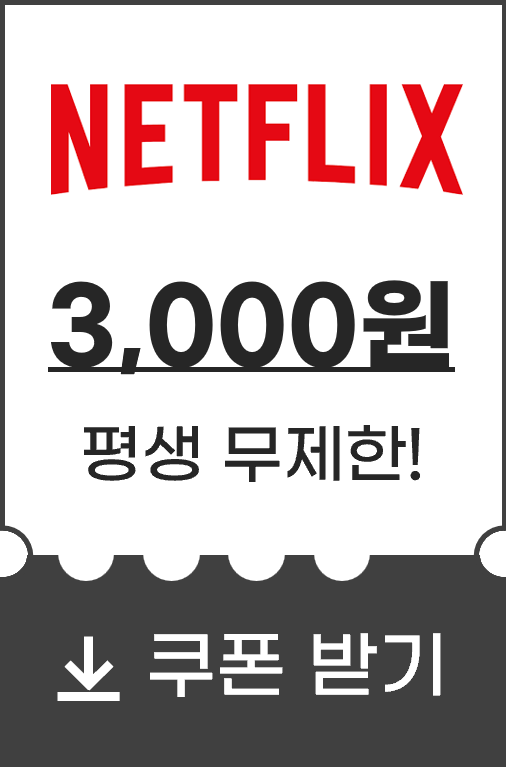
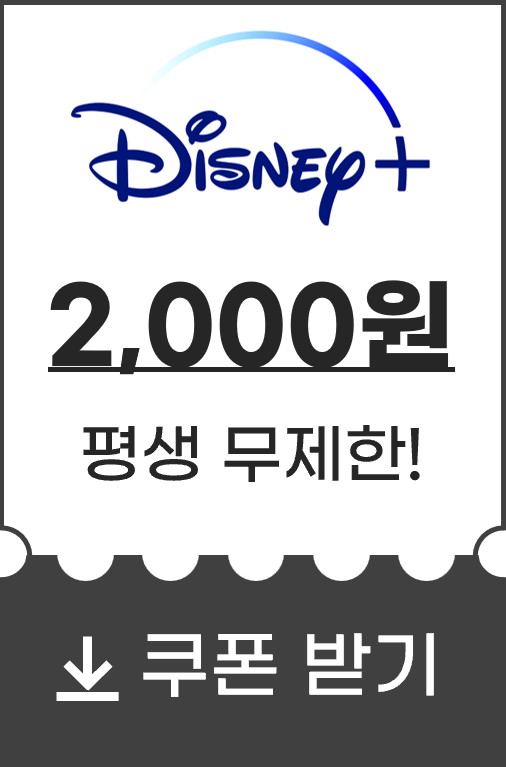
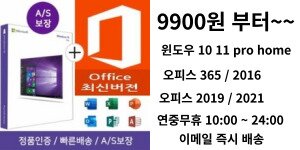




댓글